استخدم ماوس Bluetooth أو لوحة تعقب مع iPad
تعرف على كيفية استخدام ماوس Bluetooth أو لوحة تعقب للتنقل في iPad، واكتشف كيفية إضفاء طابعك الخاص على تجربة الاستخدام.
التوصيل
تعرف أولاً على كيفية توصيل ماوس Bluetooth أو لوحة تعقب بـ iPad. لاستخدام هذه الميزة، يلزم توفر iPad بنظام iPadOS 13.4 أو أحدث.
التنقل في iPad
عند توصيل ماوس أو لوحة تعقب Bluetooth بجهاز iPad، يظهر على الشاشة.
حرِّك الماوس أو مرِّر سريعًا على لوحة التعقب، مثلما تفعل عند استخدام كمبيوتر مكتبي أو كمبيوتر محمول. يمكنك ضبط السرعة التي يتحرك بها المؤشر، إلى جانب الإعدادات الأخرى الخاصة بالماوس ولوحة التعقب.
يتغير شكل المؤشر أثناء تحركه عبر عناصر مختلفة على الشاشة؛ فيتحول مثلاً إلى مؤشر على شكل I فوق النص، مما يشير إلى إمكانية إدراج المؤشر في مستند نصي أو تمييز كلمات مأخوذة من صفحة ويب ونسخها:
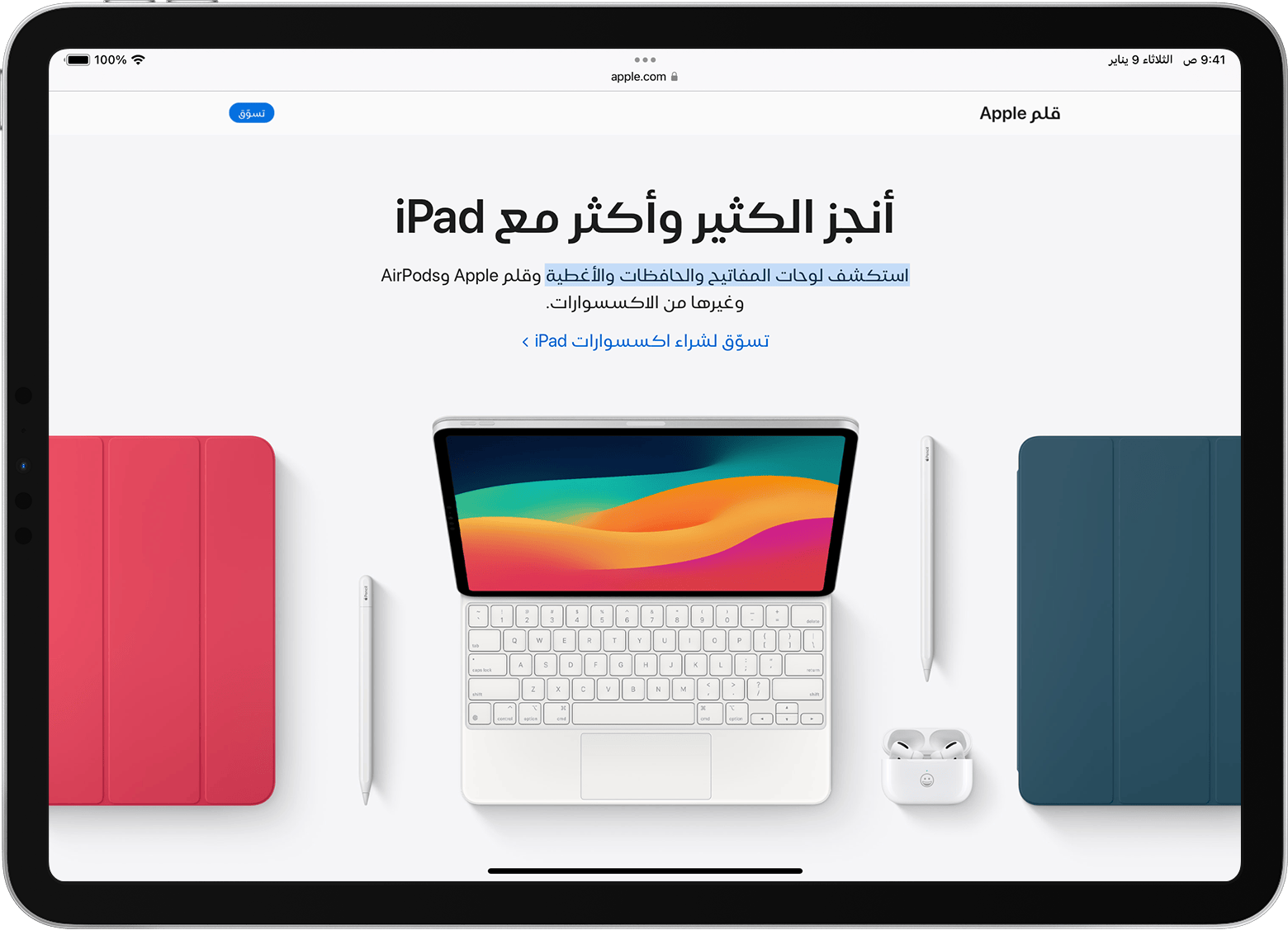
عند تمرير المؤشر فوق أجزاء مختلفة من iPadOS، يتغير مظهرها أيضًا وتستخدم الرسم المتحرك الدقيق لمساعدتك على التنقل. على سبيل المثال، تتغير ألوان أزرار شريط الأدوات في التطبيقات، وتكبر أيقونات التطبيقات على الشاشة الرئيسية:
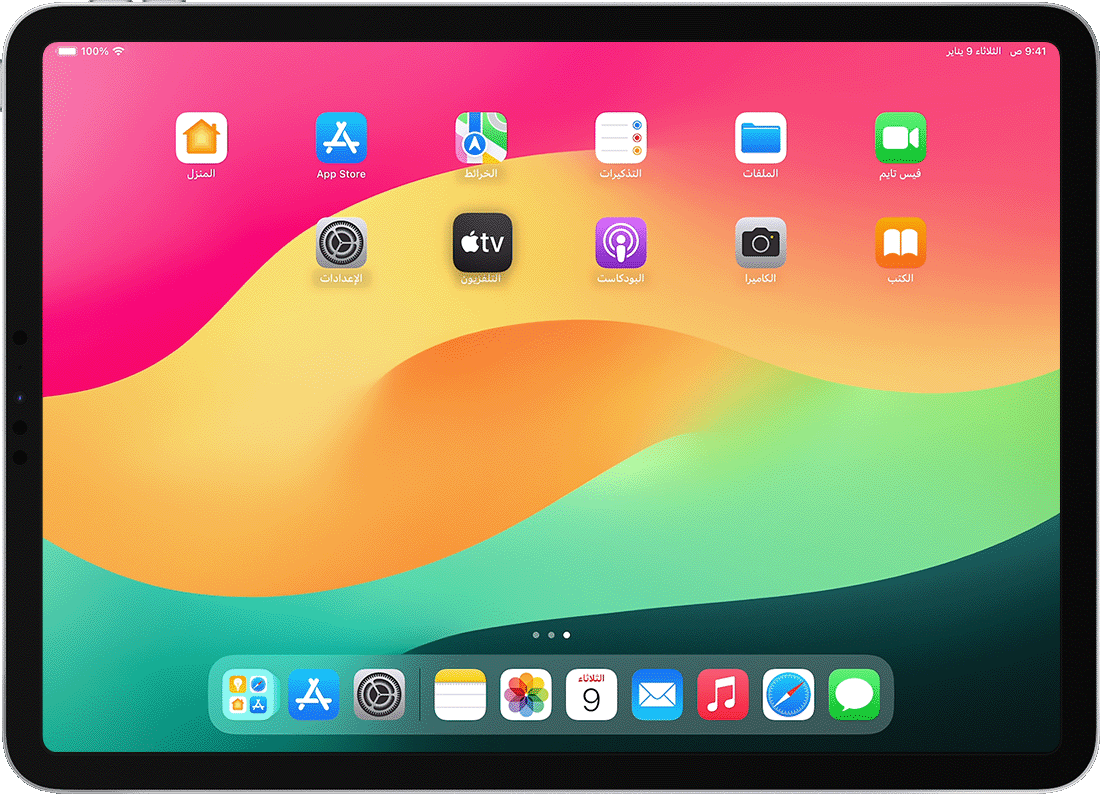
يختفي المؤشر بعد بضع ثوانٍ من عدم النشاط. ولإظهاره مرة أخرى، ما عليك سوى تحريك الماوس أو لمس لوحة التعقب.
لا يدعم iPadOS التمرير أو الإيماءات الأخرى باستخدام Apple ماجيك ماوس (الجيل الأول) أو لوحة تعقب ماجيك (الجيل الأول).
ضبط إعدادات لوحة التعقب
لتغيير كيفية عمل لوحة تعقب Bluetooth، انتقل إلى "الإعدادات" > "عام" > "لوحة التعقب". ويمكنك ضبط الإعدادات التالية على الشاشة التي تظهر:
لضبط سرعة تحرك المؤشر عند استخدام لوحة التعقب، اسحب شريط تمرير "سرعة التعقب".
قم بتشغيل "التمرير العادي" حتى يتعقب المحتوى حركة أصابعك عند التمرير.
لتحويل الضغط على لوحة التعقب إلى نقرة، قم بتشغيل "الضغط للنقر".
للنقر بإصبعين أو الضغط لإجراء نقرة ثانوية، قم بتشغيل "النقر الثانوي بإصبعين".
في iPadOS، لإجراء نقرة ثانوية على لوحة التعقب، مثل الضغط مطولاً على شاشة لمس iPad، أو النقر مع الضغط على زر التحكم (أو النقر بزر الماوس الأيمن) على Mac. على سبيل المثال، عند استخدام نقرة لوحة تعقب ثانوية على أيقونة تطبيق iPad، ستظهر قائمته السياقية.
يمكنك أيضًا إجراء نقرة ثانوية على iPad باستخدام أي جهاز تأشير من خلال الضغط باستمرار على زر التحكم أثناء النقر.
ضبط إعدادات الماوس
لتغيير كيفية عمل ماوس Bluetooth، انتقل إلى "الإعدادات" > "عام" > "لوحة التعقب والماوس". ويمكنك ضبط الإعدادات التالية على الشاشة التي تظهر:
لضبط سرعة تحرك المؤشر عند استخدام الماوس، اسحب شريط تمرير "سرعة التعقب".
قم بتشغيل "التمرير العادي" حتى يتعقب المحتوى حركة أصابعك عند التمرير.
باستخدام ماوس، يمكنك أيضًا اختيار طريقة للنقرة الثانوية. في iPadOS، لإجراء نقرة ثانوية، مثل الضغط مطولاً على شاشة لمس iPad، أو النقر مع الضغط على زر التحكم (أو النقر بزر الماوس الأيمن) على Mac. على سبيل المثال، عند استخدام نقرة ماوس ثانوية على أيقونة تطبيق iPad، ستظهر قائمته السياقية.
اختر "نقر ثانوي"، ثم اختر ما إذا كنت تريد حدوث نقرة ثانوية عند النقر على الجانب الأيسر أو الأيمن من الماوس، أم أنك لا ترغب في ذلك على الإطلاق. يمكنك أيضًا إجراء نقرة ثانوية على iPad باستخدام أي جهاز تأشير من خلال الضغط باستمرار على زر التحكم أثناء النقر.
إضفاء طابعك الخاص على المؤشر
لتغيير شكل المؤشر وكيفية عمله، افتح تطبيق "الإعدادات" واضغط على "تسهيلات الاستخدام" > "التحكم بالمؤشر". ومن هنا، يمكنك إضفاء طابعك الخاص على هذه الميزات:
لجعل المؤشر أغمق وأقل شفافية، قم بتشغيل "زيادة التباين".
اضغط على " إخفاء المؤشر تلقائيًا"، ثم اختر المدة التي تريد أن يظل فيها المؤشر مرئيًا عندما لا يتحرك.
لاختيار لون مختلف للمؤشر، اضغط على "اللون".
لتكبير المؤشر أو تصغيره، اسحب شريط تمرير "حجم المؤشر".
قم بتشغيل "حركة المؤشر" أو إيقاف تشغيلها.
لضبط سرعة تمرير الصفحات عند استخدام ماوس أو لوحة تعقب Bluetooth، استخدم شريط تمرير "سرعة التمرير".
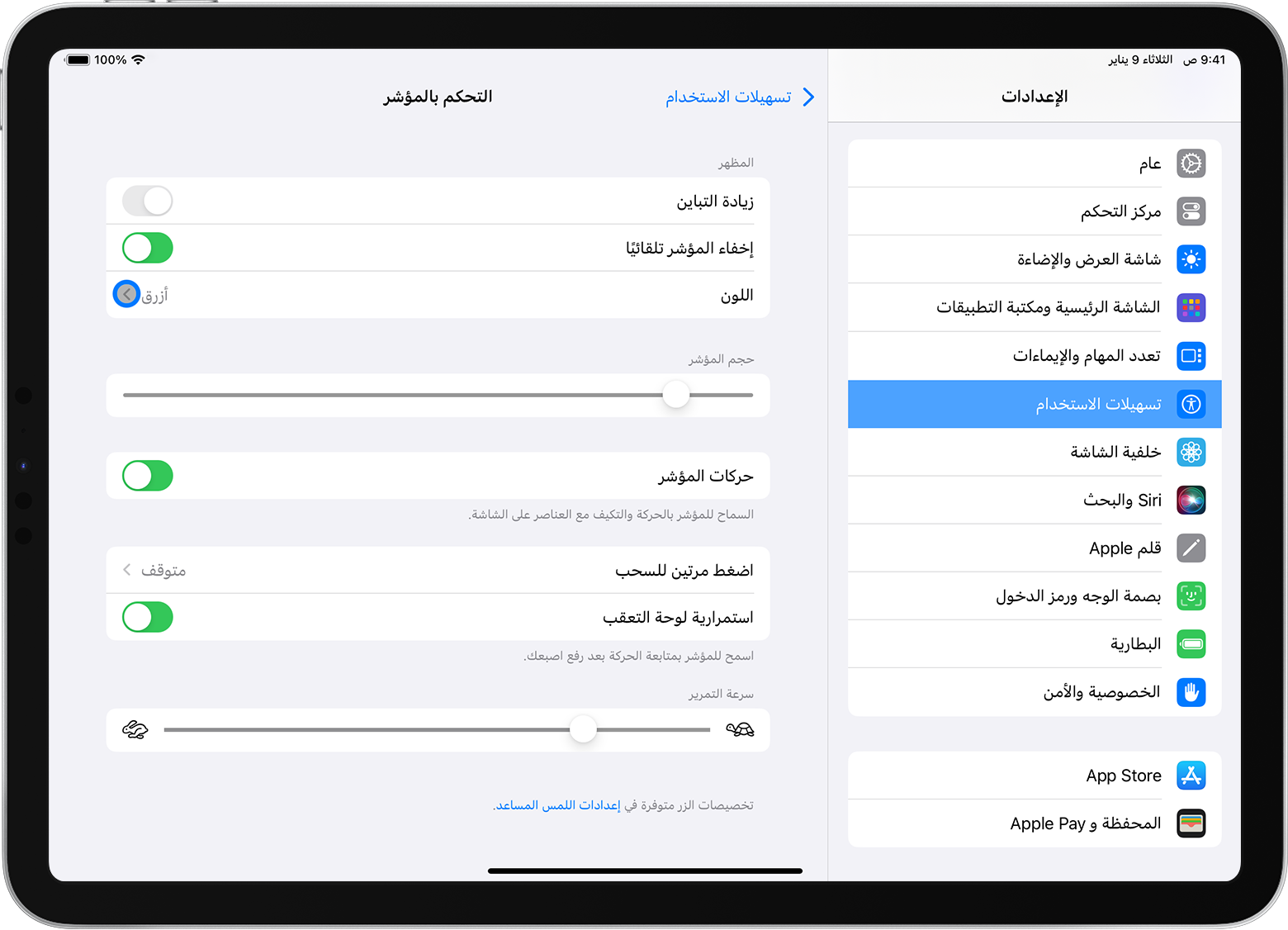
إظهار لوحة المفاتيح على الشاشة وإخفاؤها
هل ترى لوحة المفاتيح التي تظهر على الشاشة عند توصيل لوحة التعقب أو الماوس؟ اضغط على في أسفل اليسار من الشاشة. في القائمة التي تظهر، اضغط على . لإخفاء لوحة المفاتيح الرقمية، اضغط على .
يتم تقديم المعلومات حول المنتجات التي لم تُصنّعها Apple أو مواقع الويب المستقلة التي لا تخضع للمراقبة أو الاختبار من جانب Apple بدون توصيات أو موافقة. ولا تتحمّل Apple أية مسؤولية فيما يتعلق باختيار مواقع الويب والمنتجات التابعة لجهات خارجية أو أدائها أو استخدامها. ولا تُقدّم Apple أية ضمانات فيما يتعلق بدقة أو موثوقية مواقع الويب التابعة لجهات خارجية. اتصل بالبائع للحصول على المزيد من المعلومات.
